
excel / Excel_№1_Лабораторный практикум
.pdf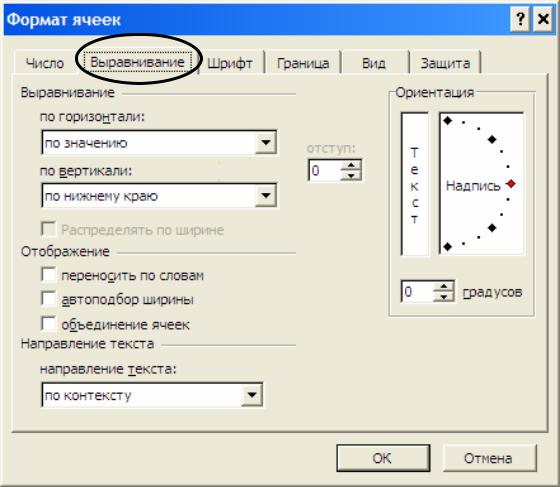
Рис. 2. Использование диалогового окна Формат ячеек для выбора способа выравнивания содержимого ячеек
Числовые форматы в Excel
Excel предоставляет широкий выбор форматов представления числовых данных:
-Общий формат используется по умолчанию, для отображения текстовых и числовых значений произвольного вида.
-Числовой формат обеспечивает отображение чисел с заданным количеством десятичных знаков дробной части.
-Процентный формат умножает значение ячеек на 100 и обеспечивает представление данных со знаком %. Например, в ячейку введено число 0,15, а выводится 15%.
-Денежный формат используется для отображения денежных величин. Для него можно указать знак валюты страны (р.).
10

-Время – 8 вариантов форматов внешнего представления времени.
-Дата – 12 вариантов форматов внешнего представления даты. Хранится дата как количество дней, прошедших с 01.01.1900.
Устанавливается формат вывода чисел в ячейку таблицы с помощью вкладки Число диалогового окна Формат ячеек (рис. 3).
Рис. 3. Использование диалогового окна Формат ячеек для выбора формата вывода чисел
Формулы в Excel
Формула – аналог выражения в языке программирования. Формула записывается в строку и может содержать:
-круглые скобки;
-операнды (элементы, над которыми выполняются операции);
11
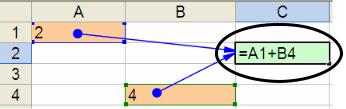
- знаки операций (арифметические: *, /, +, -, ^; знаки отношений: >, <, >=, <=, = ).
Операндами могут быть:
-константы (числовые, текстовые, т.д.);
-встроенные функции;
-ссылки на строки, столбцы, ячейки или их диапазоны.
Вформулах ЭТ вместо переменных используются ссылки на ячейки или их диапазоны.
Ссылки могут быть: - относительными – А1 - абсолютными – $A$1
- смешанными – $A1 или A$1.
Ссылки на ячейки в формулах указывают на расположение яче-
ек – операндов (влияющих ячеек) относительно ячейки, содержащей формулу (зависимой ячейки).
Например, ссылка А1 (относительная ссылка) (рис. 4) указывает на ячейку, которая смещена относительно ячейки С2, где находится формула, на одну строку вверх и на два столбца влево; ссылка В4 указывает на ячейку, которая смещена относительно ячейки С2 на две строки вниз и один столбец влево.
Рис. 4. С2 – зависимая ячейка, А1 и В4 – влияющие ячейки
Именно это правило позволяет автоматически изменяться относительной части ссылки зависимых ячеек при копировании формулы.
Если при копировании формулы необходимо ссылку на ячейку оставить неизменной, то применяют абсолютные ссылки, используя для их обозначения символ $.
Различают два типа абсолютной ссылки: полная и смешанная (частичная).
12
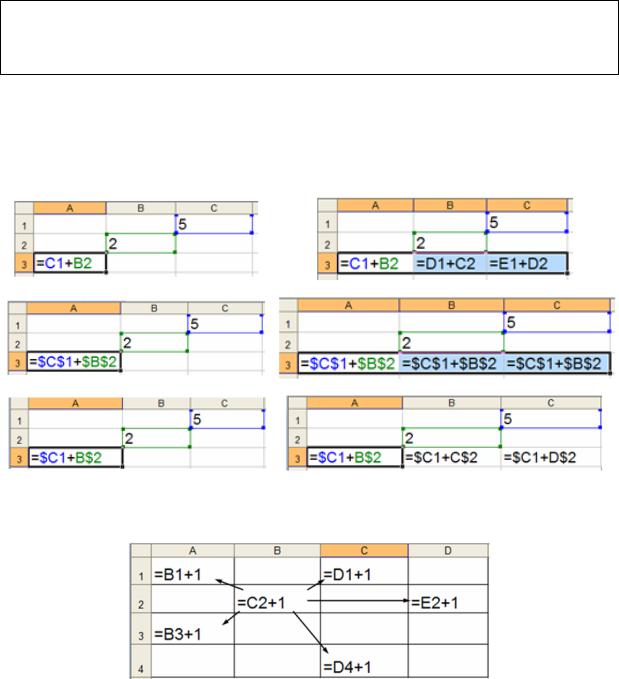
Полная абсолютная ссылка используется, если при копировании формулы ссылку на влияющую ячейку не нужно изменять.
Смешанная абсолютная ссылка (частичная) используется, если при копировании формулы не нужно изменять либо только номер строки, либо только наименование столбца. Например, $В5; D$12 – смешанные абсолютные ссылки.
Примечание. Если в режиме ввода формулы нажать клавишу F4, изменится тип текущей ссылки (той, на которой находится курсор). Тип меняется циклически A1 → $A$1 → A$1 → $A1 → A1.
Автоматическое изменение ссылок после копирования формулы, содержащей относительные, полностью абсолютные и смешанные абсолютные ссылки, приведены на рис. 5 и рис. 6.
До копирования |
После копирования |
|
|
|
|
|
|
|
|
Рис. 5. Автоматическое изменение ссылок после копирования формул из ячейки A3
Рис. 6. Автоматическое изменение относительной ссылки C2 при копировании формулы из ячейки B2
13
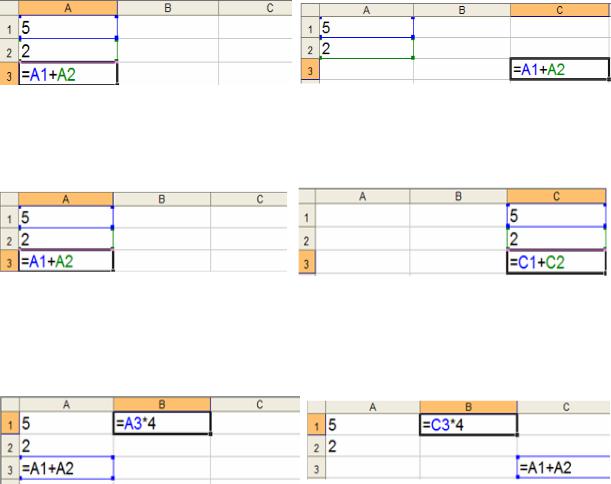
При перемещении формулы (рис. 7, рис. 8, рис. 9) сохраняются зависимости влияющих и зависимых ячеек в формулах как для относительных, так и для абсолютных ссылок, т.е. при переносе формулы из одной ячейки в другую она не меняется!!!
До перемещения |
После перемещения |
|
|
|
|
Рис. 7. После перемещения из ячейки A3 в ячейку СЗ формула не изменилась
До перемещения |
После перемещения |
|
|
|
|
Рис. 8. После перемещения содержимого трех ячеек A1, A2 и A3 формула в С3 изменилась с учетом перемещения влияющих ячеек
До перемещения |
После перемещения |
|
|
|
|
Рис. 9. После перемещения содержимое ячейки A3 не изменяется, но изменяется содержимое зависимой ячейки В1
Арифметические операции и их приоритеты, применяемые в Excel, приведены в табл. 1.
14
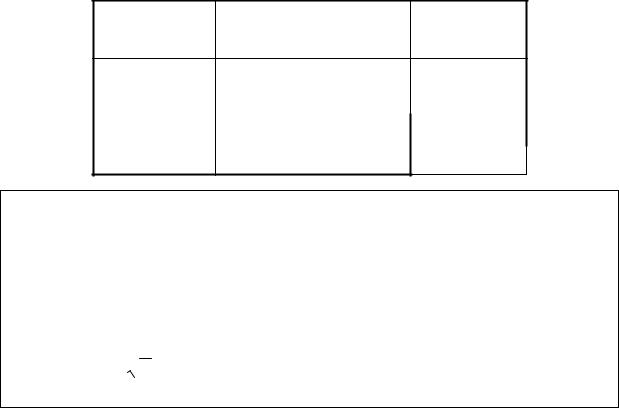
Таблица 1
Арифметические операции Excel
|
Обозначение |
Операция |
Приоритет |
|
|
^ |
Возведение в степень |
1 |
|
*Умножение
|
|
2 |
|
|
|
||
/ |
Деление |
||
|
|
||
+ |
Сложение |
||
|
|
3 |
|
|
|
||
-Вычитание
Замечание 1: Скобки меняют порядок выполнения операций.
Замечание 2: Опускать знаки операций в формулах нельзя!!!
Замечание 3: В арифметических формулах для возведения в степень используется операция ^, например, sin 2 (x3 ) соответствует
SIN(A2^3)^2.
Замечание 4: 5 x в алгебре это x1/ 5 , что соответствует в Excel записи
x в алгебре это x1/ 5 , что соответствует в Excel записи
A2^(1/5).
Электронная таблица Excel имеет большой набор встроенных функций. Некоторые функции Excel приведены в табл. 2.
|
|
|
Таблица 2 |
|
Некоторые функции Excel |
||
|
|
|
|
|
Имя функции |
|
Действие |
|
|
|
|
|
Математические функции |
||
|
ABS (число) |
|
Возвращает абсолютную величину числа |
|
|
|
|
|
COS (число) |
|
Возвращает косинус угла. Угол задается |
|
|
в радианах |
|
|
|
|
|
|
|
|
|
|
SIN (число) |
|
Возвращает синус угла. Угол задается |
|
|
в радианах |
|
|
|
|
|
|
|
|
|
|
TAN (число) |
|
Возвращает тангенс угла. Угол задается |
|
|
в радианах |
|
|
|
|
|
|
|
|
|
|
EXP (число) |
|
Возвращает экспоненту заданного числа ( e x ) |
|
РАДИАНЫ (угол в градусах) |
|
Преобразует градусы в радианы |
|
|
|
|
15
|
Продолжение табл. 2 |
|
|
|
|
РАДУСЫ (угол в радианах) |
Преобразует радианы в градусы |
|
|
|
|
ПИ() (без аргументов) |
Возвращает число π |
|
|
|
|
LN (число) |
Возвращает натуральный логарифм числа |
|
|
|
|
LOG (число; основание) |
Возвращает логарифм по заданному |
|
основанию |
||
|
||
|
|
|
LOG10 (число) |
Возвращает десятичный логарифм числа |
|
|
|
|
СТЕПЕНЬ (число; |
Возвращает результат возведения в степень. |
|
степень) |
||
|
||
|
|
|
КОРЕНЬ (число) |
Возвращает значение квадратного корня |
|
|
|
|
ФАКТР (число) |
Возвращает факториал натурального числа. |
|
Факториал числа 0 (ноль) равен 1. |
||
|
||
|
|
|
ОСТАТ (число; |
Возвращает остаток от деления |
|
делитель) |
||
|
||
|
|
|
|
Возвращает сумму значений аргументов. |
|
СУММ (список аргументов) |
Аргументом может быть ссылка на |
|
|
ячейку, диапазон ячеек, число или формула |
|
|
|
|
|
Возвращает сумму квадратов значений ар- |
|
СУММКВ (список аргументов) |
гументов. |
|
|
Аргументом может быть ссылка на |
|
|
ячейку, диапазон ячеек, число или формула |
|
|
|
|
|
Возвращает минимальное значение из |
|
МИН (список аргументов) |
списка аргументов. |
|
Аргументом может быть ссылка на |
||
|
||
|
ячейку, диапазон ячеек, число или формула |
|
|
|
|
|
Возвращает среднее арифметическое значе- |
|
СРЗНАЧ (список аргументов) |
ний заданных аргументов. |
|
|
Аргументом может быть ссылка на |
|
|
ячейку, диапазон ячеек, число или формула |
|
|
|
|
СЧИТАТЬПУСТОТЫ |
Возвращает количество пустых ячеек в |
|
(<диапазон>) |
диапазоне |
|
|
|
16
Продолжение табл. 2
|
Возвращает количество чисел в списке |
|||||||
|
аргументов. Аргументом может быть ссыл- |
|||||||
СЧЕТ (список аргументов) |
ка на ячейку, диапазон ячеек, число или фор- |
|||||||
мула. Ссылки на пустые ячейки, |
||||||||
|
||||||||
|
текстовые или логические значения игнори- |
|||||||
|
руются. |
|||||||
|
|
|
|
|
|
|
|
|
СЧЕТЕСЛИ (<диапазон>; |
Возвращает количество непустых ячеек в диа- |
|||||||
<условие>) |
пазоне, удовлетворяющих заданному условию |
|||||||
|
|
|
|
|
|
|
|
|
СУММЕСЛИ (<диапазон1>; |
Суммирует значения из ячеек диапазона 2, ес- |
|||||||
<условие>; |
ли соответствующие им значения в ячейках |
|||||||
диапазона 1 удовлетворяют заданному усло- |
||||||||
<диапазон2>) |
||||||||
вию (выборочное суммирование) |
||||||||
|
|
|||||||
|
Возвращает среднее абсолютных значений |
|||||||
|
отклонений аргументов от среднего значения |
|||||||
|
|
1 |
n |
|||||
СРОТКЛ (х1; х2;…) |
этих аргументов: |
∑ |
|
xсреднее − xi |
|
. |
||
|
||||||||
|
|
n i =1 |
|
|
|
|
||
|
|
|
|
|||||
|
Эта функция является мерой разброса, |
|||||||
|
например, СРОТКЛ(1;-1;2;-2) равно 1,5) |
|||||||
|
|
|||||||
Логические функции |
||||||||
|
|
|
|
|
|
|
|
|
ИСТИНА () |
Возвращает логическое значение ИСТИНА |
|||||||
|
|
|||||||
ЛОЖЬ () |
Возвращает логическое значение ЛОЖЬ |
|||||||
|
|
|||||||
НЕ (<логическое выраже- |
Возвращает значение ЛОЖЬ, если значение |
|||||||
ние>) |
логического выражения истинно, и наоборот |
|||||||
|
|
|||||||
|
Возвращает значение ИСТИНА, только в слу- |
|||||||
И (х1; х2;…) |
чае, если значения всех аргументов истинны; |
|||||||
в остальных случаях – возвращает значение |
||||||||
|
||||||||
|
ЛОЖЬ |
|||||||
|
|
|||||||
|
Возвращает значение ИСТИНА, если значе- |
|||||||
ИЛИ (х1; х2;…) |
ние хотя бы одного аргумента истинно; воз- |
|||||||
вращает значение ЛОЖЬ, если все значения |
||||||||
|
||||||||
|
аргументов ложные |
|||||||
|
|
|||||||
|
Функция ЕСЛИ(х1; х2; х3).вычисляет логиче- |
|||||||
ЕСЛИ (х1; х2; х3). |
ское выражение х1 если оно истинно, то вы- |
|||||||
полняет параметр х2, а если оно ложно , то |
||||||||
|
||||||||
|
выполняет параметр х3 |
|||||||
|
|
|
|
|
|
|
|
|
17
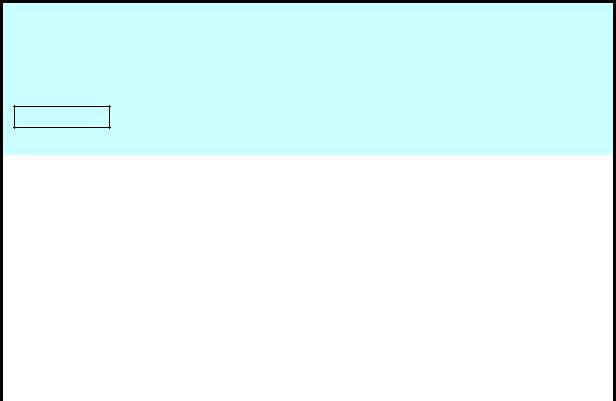
Окончание табл. 2
Матричные функции
Перед использованием функций, работающих с массивами, следует вначале указать диапазон ячеек, где будет находиться результат.
Чтобы закончить ввод функции следует нажать комбинацию клавиш CTRL + SHIFT + ENTER, тогда используемая функция будет введена во все ре-
зультирующие ячейки!!!
МОПРЕД (<диапазон>) |
Возвращает определитель матрицы, храня- |
|
щейся в указанном диапазоне |
||
|
||
|
|
|
МОБР (<диапазон>) |
Возвращает обратную матрицу к матрице, хра- |
|
нящейся в указанном диапазоне |
||
|
||
|
|
|
МУМНОЖ (<диапазон1>; |
Возвращает произведение матриц, которые |
|
<диапазон2>) |
хранятся в указанных диапазонах. |
|
|
|
|
ТРАНСП (<диапазон>) |
Транспонирует матрицу, хранящуюся в ука- |
|
занном диапазоне |
||
|
||
|
|
Средства исправления ошибок в Excel
Excel при обнаружении ошибки в формуле выдает сообщение, которое начинается со знака «решетки» (#).
Если ширина столбца меньше, чем требуется для отображения всего числа, ячейка будет заполнена знаками #, независимо от того,
имеется ошибка или ее нет.
Одна-единственная ошибка может оказать существенное влияние на другие ячейки, которые содержат формулы, зависящие от данной ячейки.
В табл. 3 приведено содержание сообщений об ошибках, которые могут отображаться в ячейках с формулами.
18
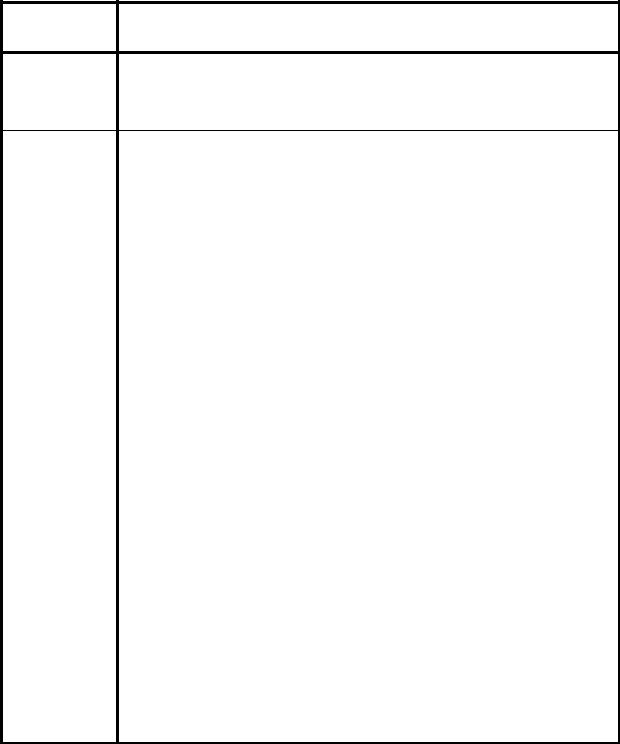
Таблица 3
Сообщения об ошибках в Excel
|
Сообщение |
|
|
|
Расшифровка сообщения |
|
|
об ошибке |
|
|
|
|
|
|
|
|
|
|
|
|
|
|
|
|
|
|
|
Ячейка содержит число, дату или время, у которых число зна-
#####ков больше ширины ячейки. Тот же код выдается, если дата и время являются отрицательными числами
|
Пропущен обязательный аргумент функции. Возможно, ячейка |
|
#ЗНАЧ! |
в которой должны быть данные, пуста или содержит данные не- |
|
|
совместимого типа |
|
|
|
|
#ДЕЛ/0! |
Деление на ноль. Используется ссылка на пустую ячейку или |
|
ячейку, содержащую 0 в качестве делителя |
||
|
|
|
|
В формуле использовано неизвестное имя функции или диапа- |
|
#ИМЯ? |
зона. Возможно, имеется текст, не заключенный в кавычки, или |
|
|
пропущено двоеточие при указании диапазона |
|
|
|
|
|
Неопределенные данные. Эта ошибка может возникнуть при ис- |
|
|
пользовании в формулах пустых ячеек. |
|
#Н/Д |
Такую ошибку возвращают также функции поиска ВПР и ГПР, |
|
|
если их параметры заданы неверно, или заданное значение най- |
|
|
ти не удалось |
|
|
||
#ССЫЛКА! Некорректная ссылка. Ссылка на ячейку указана неверно. |
||
|
|
|
|
Неправильные числовые значения в формуле или функции: |
|
|
- вместо числового параметра указан текстовый; |
|
|
- число слишком мало или слишком велико для Excel; |
|
#ЧИСЛО! |
- функция, вычисляющая значение итерационным методом, |
|
|
||
|
например, при нахождении корня уравнения с помощью ко- |
|
|
манды меню ПОДБОР ПАРАМЕТРА, не смогла получить ре- |
|
|
зультат |
|
|
|
|
#ПУСТО! |
Задано пересечение двух областей, которые в действительности |
|
не имеют общих ячеек |
||
|
||
При обнаружении некоторых ошибок, например, лишних или недостающих скобок, Excel выводит сообщение об ошибке в окне предупреждения. В сообщении предлагается возможный вариант ис-
19
